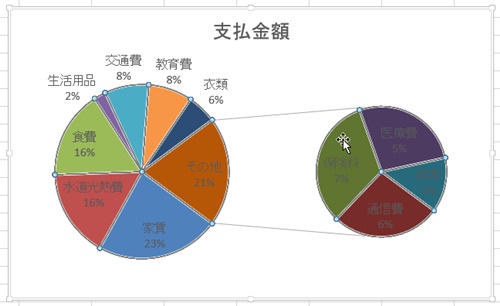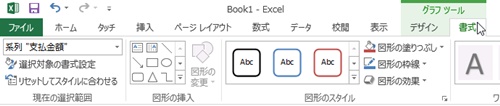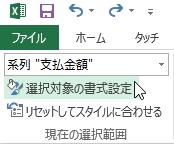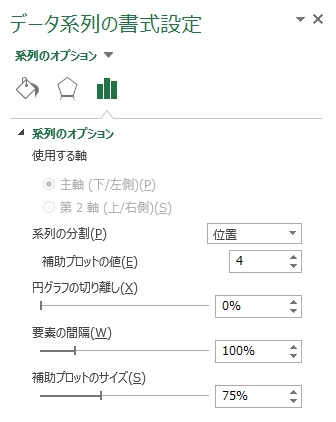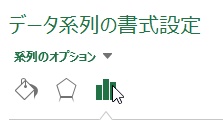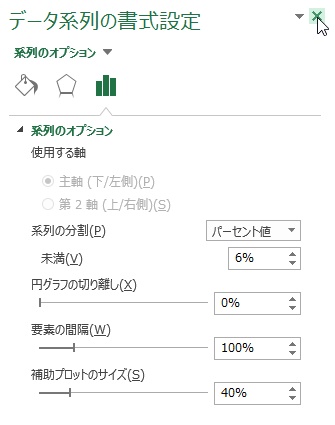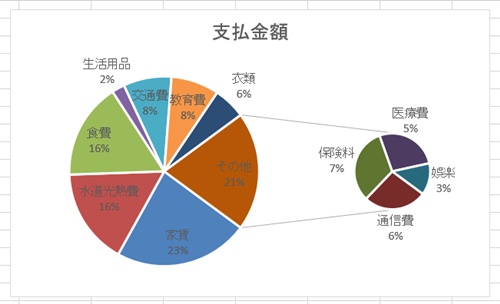【エクセル2013】補助円グラフのサイズを変える方法
 シート上に補助円グラフ付き円グラフを
シート上に補助円グラフ付き円グラフを
作れば数値の少ない割合の項目も
見やすくなりますが、補助円グラフの
サイズを変えたい時があります。
そのような場合には「系列のオプション」
機能を使用すれば解決できます。
そうはいっても、
『どうすれば補助円グラフのサイズを
変えることができるの?』
と頭を抱えている人も多いでしょう。
そこで今回は、
「補助円グラフのサイズを変える方法」
についてご紹介していきます。
この記事の目次
補助円グラフのサイズを変える方法
それでは始めていきましょう。
サイズを変える補助円グラフの項目(データラベル)をクリックして選択する
最初にサイズを変える補助
円グラフの項目(データラベル)を
クリックして選択しましょう。
「グラフ ツール」グループの「書式」タブをクリックして選択する
項目(データラベル)を選択したら
「グラフ ツール」グループの
「書式」タブをクリックして
選択してください。
「選択対象の書式設定」をクリックして選択する
「レイアウト」タブを選択したら
「現在の選択範囲」グループの
「選択対象の書式設定」をクリック
して選択します。
「系列のオプション」をクリックして選択する(省略可)
「選択対象の書式設定」を選択したら
「データ系列の書式設定」画面が
開きます。
その開いた画面にある
「系列のオプション」をクリック
して選択してください。
(すでに「系列のオプション」が
表示していれば省略可です)
「補助プロットのサイズ」欄のつまみをドラッグして調整する
「系列のオプション」を選択したら
画面の右側に「補助プロットのサイズ」
欄があります。
ですので、その欄のつまみをドラッグして
補助円のサイズを変えましょう。
今回は「40%」にしましょう。
「データ系列の書式設定」画面の「閉じる」ボタンをクリックして完了!
「補助プロットのサイズ」欄でサイズを
調整したら、「データ系列の書式設定」
画面の「閉じる」ボタンをクリック
して選択します。
そうすると補助円グラフのサイズを
変えることができます。
まとめ
- サイズを変える補助円グラフの項目(データラベル)をクリックして選択する
- 「グラフ ツール」グループの「書式」タブをクリックして選択する
- 「選択対象の書式設定」をクリックして選択する
- 「系列のオプション」をクリックして選択する(省略可)
- 「補助プロットのサイズ」欄のつまみをドラッグして調整する
- 「データ系列の書式設定」画面の「閉じる」ボタンをクリックして完了!
お疲れ様でした。
補助円グラフのサイズを変えることは
できましたでしょうか?
今回ご紹介した「系列のオプション」機能を
使用することですぐに補助円グラフの
サイズを変えることができます。
あなたの作業が、ストップすることなく
進められることを心より応援しております。